excel怎么画图?以下内容主要是在电子数码产品中针对遇上Excel怎么画图等问题,我们该怎么处理呢。那么就让我们一起来了解吧,希望能帮你解决到相关问题。
excel怎么画图
1、首先我们打开要编辑的电子表格 如图;
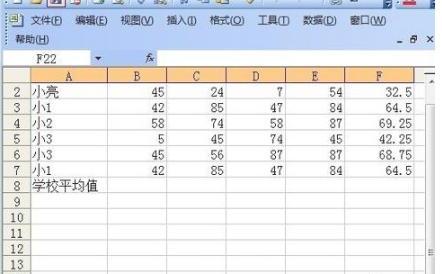
2、在菜单栏里点击“插入”,然后再点击“图表” 如图;
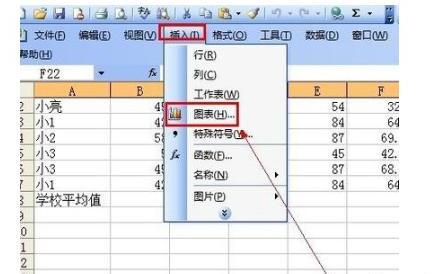
3、在弹出的设置窗口里点击“自定义类型” 如图;

4、点击“管状图”,然后再点击“下一步” 如图;
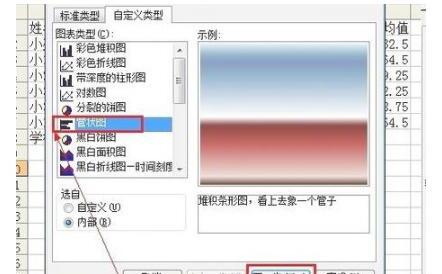
5、在源数据窗口里的“数据区域”填上你要设置的数据位置,或者鼠标点击进去之后在拖动鼠标圈所要设置的数据位置,然后再“系列产生在”那里打钩列,完成以上操作之后点击“下一步” ,如图;

6、如下图所圈位置 填上你要的信息 然后点击“下一步”如图;
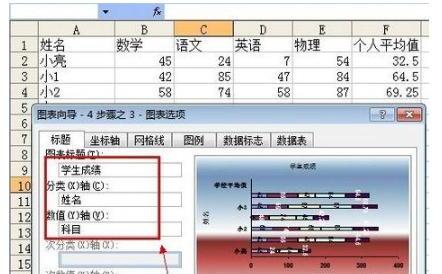
7、完成以上操作之后 就可以做出数据的图表了 如图;

Excel怎么画图
第一:打开excel文件,选中需要创建图表的数据区域,在上方工具栏点击【插入】,点击【图表】选项卡右下角的小图标,进入【插入图表】窗口后点击【所有图表】,选择想要的图表类型点击【确定】即可;
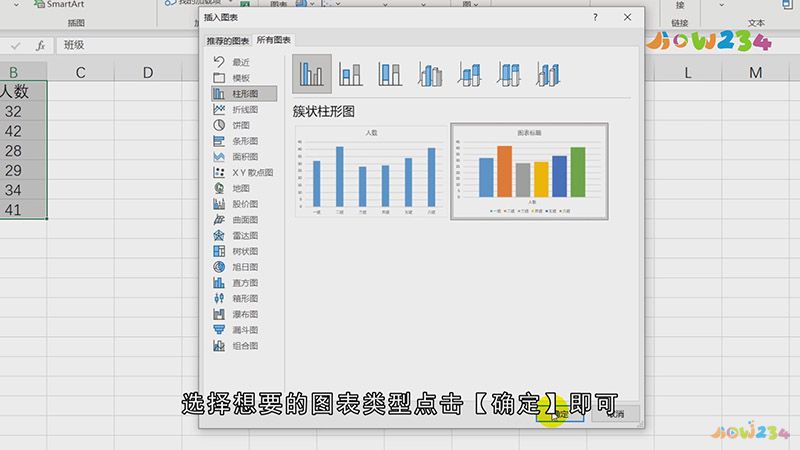
第二:也可在【图表元素】中勾选添加元素,在【图表样式】中改变样式和颜色,在【筛选图表】中筛选数值和名称,双击图表标题进行更改,或者在右侧弹出的【设置图表区格式】中,调整图表和文本的效果;
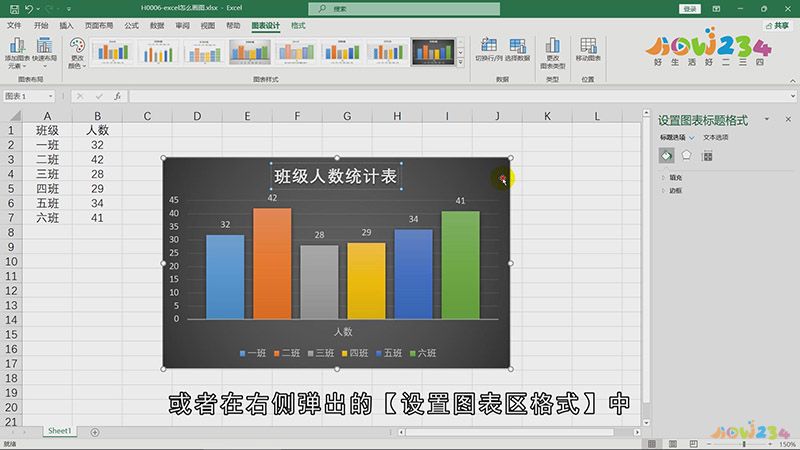
总结
本图文教程演示机型:华硕天选2,适用系统:Windows10 专业版,软件版本:Microsoft Excel 2021;以上就是关于Excel怎么画图的全部内容,希望本文的介绍能帮你解决到相关问题,如还需了解其他信息,请关注本站其他相关信息。
